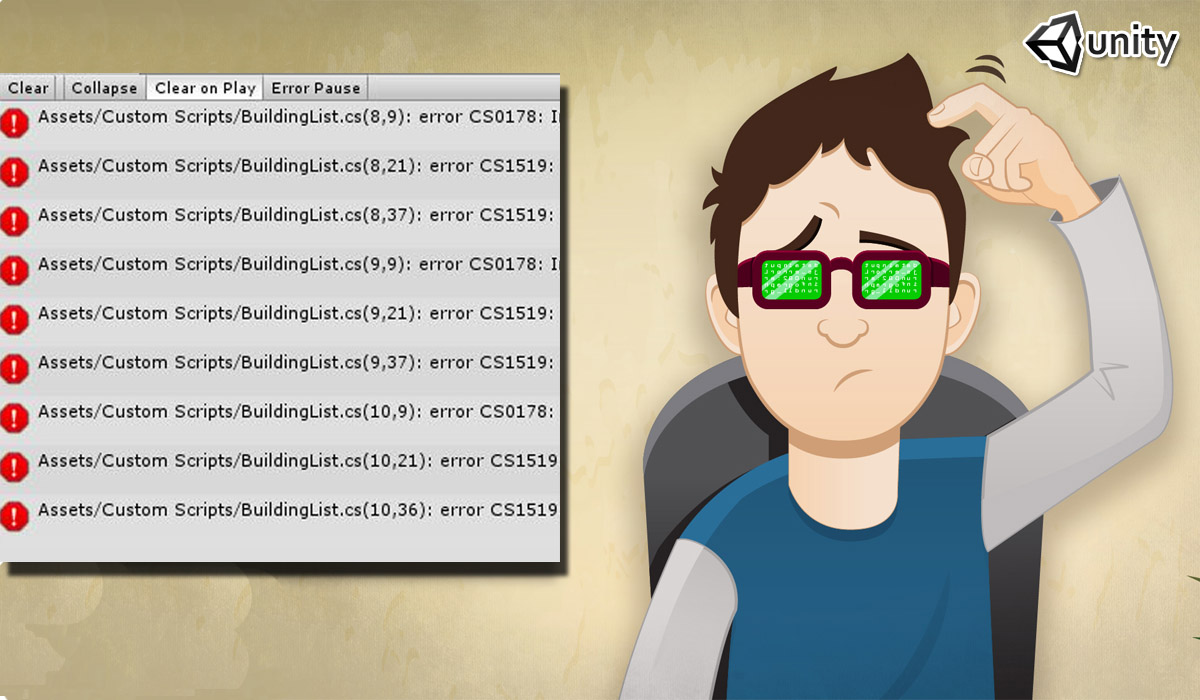
Lorsque l’on débute, on est souvent confronté a des erreurs de « débutant », dans cette vidéo je vous explique comment analyser les erreurs les plus courantes qui me sont remonté par la chaîne YouTube, ou le site web (www.upln.fr) en utilisant les informations de la console d’ Unity.
Ci dessous la traduction de la documentation officiel :
Fenêtre de console
La fenêtre de la console (menu: Fenêtre> Console ) affiche les erreurs, les avertissements et les autres messages générés par Unity. Pour faciliter le débogage, vous pouvez également afficher vos propres messages dans la console en utilisant les debug.log , Debug.LogWarning et Debug.LogError fonctions.
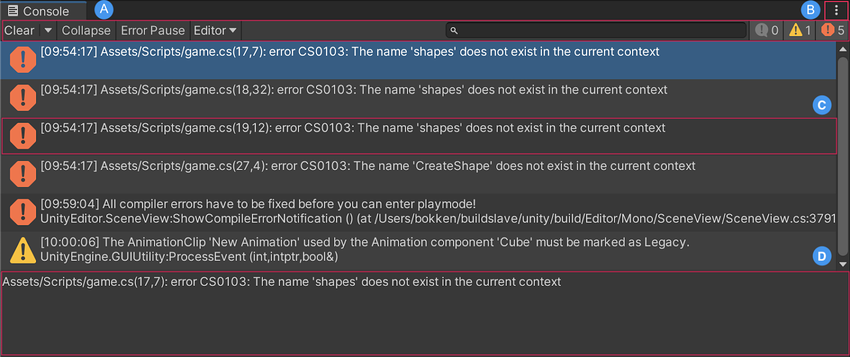
La barre d’outils de la fenêtre de la console comporte plusieurs options qui affectent la manière dont les messages sont affichés.
Le bouton Effacer supprime tous les messages générés à partir de votre code mais conserve les erreurs du compilateur. Vous pouvez arranger que la console soit effacée automatiquement chaque fois que vous exécutez le jeu en activant l’ option Effacer sur le jeu .
Vous pouvez également modifier la façon dont les messages sont affichés et mis à jour dans la console. L’ option Collapse affiche uniquement la première instance d’un message d’erreur qui se répète. Ceci est très utile pour les erreurs d’exécution, telles que les références nulles, qui sont parfois générées de manière identique sur chaque mise à jour de l’image. L’ option Pause d’erreur fera en sorte que la lecture soit interrompue chaque fois que Debug.LogError est appelé à partir d’un script (mais notez que Debug.Log ne s’arrêtera pas de cette manière). Cela peut être utile lorsque vous souhaitez congeler la lecture à un point spécifique en cours d’exécution et inspecter la scène.
Enfin, il existe deux options pour afficher des informations supplémentaires sur les erreurs. Les éléments du journal Open Player Log et Open Editor Log dans le menu de l’onglet de la console permettent d’accéder aux fichiers journaux d’Unity qui enregistrent des détails qui ne s’affichent pas dans la console. Consultez la page sur les fichiers journaux pour plus d’informations.
Avertissements et mises à jour automatiques obsolètes de l’API
Entre autres messages, Unity montre des avertissements sur l’utilisation d’appels API obsolètes dans votre code. Par exemple, Unity avait une fois des « raccourcis » dans MonoBehaviour et d’autres classes pour accéder à des types de composants communs. Ainsi, par exemple, vous pouvez accéder à un Rigidbody sur l’objet en utilisant un code comme:
// The "rigidbody" variable is part of the class and not declared in the user script.
Vector3 v = rigidbody.velocity;
Ces raccourcis ont été obsolètes, alors vous devriez maintenant utiliser un code comme:
// Use GetComponent to access the component.
Rigidbody rb = GetComponent<Rigidbody>();
Vector3 v = rb.velocity;
Lorsque les appels API obsolètes sont détectés, Unity affichera un message d’avertissement à leur sujet. Lorsque vous double-cliquez sur ce message, Unity tentera de mettre automatiquement à niveau l’utilisation obsolète vers l’équivalent recommandé.
Enregistrement de trace de pile
Vous pouvez spécifier la précision de la trace de la pile si le message de journalisation est imprimé sur la console ou le fichier journal.

Ceci est particulièrement utile lorsque le message d’erreur n’est pas très clair, en regardant la trace de la pile, vous pouvez déduire de quelle zone du moteur l’erreur apparaît. Il existe trois options pour enregistrer la trace de la pile:
- Aucun – la trace de la pile ne sera pas imprimée
- ScriptOnly – seule la trace de la pile gérée sera imprimée
- Plein – la trace native et la trace de la pile gérée seront imprimées, note – la résolution de la trace complète de la pile est une opération coûteuse et ne devrait être utilisée qu’à des fins de débogage
Vous pouvez également contrôler l’enregistrement des traces de pile via l’API de script, voir Application.stackTraceLogType

Poster un Commentaire
Vous devez vous connecter pour publier un commentaire.